Este artículo es la traducción del blog inglés
publicado el 25 de junio.
¿Qué cambios implementamos? Agregamos una opción para que los usuarios de G Suite accedan con códigos de seguridad. Un código de seguridad es un código de un solo uso que se genera con una llave de seguridad y puede utilizarse para acceder a plataformas heredadas que no admiten llaves de seguridad de forma directa.
Los códigos de seguridad estarán disponibles de forma predeterminada para algunos usuarios:
- Los usuarios sujetos a las políticas "Cualquiera" o "Cualquiera, excepto los códigos de verificación enviados por SMS o llamadas telefónicas" de la verificación en dos pasos
- Los usuarios que no están sujetos a una política específica de la verificación en dos pasos, pero que eligieron usar una llave de seguridad
Si actualmente usa la política "Solo llave de seguridad" y quiere permitir el uso de códigos de seguridad, un administrador puede elegir activarlos para usuarios específicos (más información a continuación).
Obtenga más información sobre cómo seleccionar un método de verificación en dos pasos aquí.
¿A quiénes afecta el cambio? Administradores y usuarios finales
¿Por qué usar esta función? Las llaves de seguridad incrementan la protección de las cuentas considerablemente. Si bien los sistemas más modernos son compatibles con el uso de llaves de seguridad, otros sistemas no lo admiten. Por ejemplo, las llaves de seguridad no suelen funcionar con Internet Explorer, Safari, aplicaciones para iOS, escritorios remotos y aplicaciones heredadas que no admiten protocolos FIDO. Con este lanzamiento, ahora los usuarios pueden generar un código con su llave de seguridad y usarlo para autenticar su intento de acceso cuando esa llave no funcione.
Por ejemplo, es posible que un usuario deba acceder a una aplicación web que federa su identidad de Google y solo funciona con Internet Explorer 11. Si bien el navegador no puede comunicarse con una llave de seguridad de forma directa, el usuario puede abrir Chrome para generar un código de seguridad, que luego se puede ingresar en Internet Explorer para obtener acceso a la aplicación.
Consideraciones de seguridad
Antes de habilitar esta nueva política, evalúe detenidamente si su organización necesita códigos de seguridad. El uso de llaves de seguridad sin esos códigos ayuda a brindar la máxima protección contra la suplantación de identidad (phishing). No obstante, si su organización tiene flujos de trabajo importantes en los que no se pueden usar llaves de seguridad de forma directa, habilitar los códigos podría mejorar su postura de seguridad general.
Cómo comenzar Administradores:
- Los dominios que actualmente aplican la política "Solo llave de seguridad" pueden activar los códigos de seguridad en Consola del administrador > Seguridad > Configuración de seguridad avanzada y seleccionar "En lugar de llaves de seguridad, los usuarios pueden utilizar códigos de seguridad". Visite nuestro Centro de ayuda para obtener más información sobre los códigos de seguridad. Los dominios que actualmente aplican otras políticas de la verificación en dos pasos tendrán la función activada de forma predeterminada.
Usuarios finales:
- En el caso de los usuarios de los dominios que aplican las políticas "Cualquiera" o "Cualquiera, excepto los códigos de verificación enviados por SMS o llamadas telefónicas" de la verificación en dos pasos, la función estará habilitada de forma predeterminada.
- En el caso de los usuarios de los dominios que aplican la política "Solo llave de seguridad", no se requerirá ninguna acción hasta que un administrador active la función.
- Luego de habilitar la función, cuando un usuario que pueda usar códigos de seguridad navegue a una página que requiera una llave de seguridad, se mostrará alguno de los siguientes mensajes: "¿Tiene dificultades?" o "Probar otro método". Cuando haga clic en una de esas opciones, podrá "Recibir un código de seguridad de un solo uso". Esto lo dirigirá a una página que le solicita ingresar su código de seguridad y le indica dónde generar uno (https://g.co/sc) si aún no lo tiene.


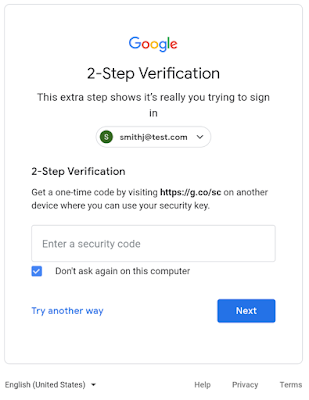
Vínculos útiles Centro de ayuda: Cómo implementar la verificación en dos pasos y permitir códigos de seguridad
Centro de ayuda: Controles de seguridad y verificación en dos pasos
Disponibilidad Detalles del lanzamiento
- Dominios del lanzamiento rápido:
- En el caso de los dominios que actualmente aplican las políticas "Cualquiera" o "Cualquiera, excepto los códigos de verificación enviados por SMS o llamadas telefónicas", la función se habilitará para los usuarios mediante un lanzamiento gradual (hasta 15 días para la visibilidad de la función) a partir del 24 de junio de 2019.
- En el caso de los dominios que aplican la política "Solo llave de seguridad", la configuración que permite a los usuarios usar códigos de seguridad se agregará a la Consola del administrador mediante un lanzamiento gradual (hasta 15 días para la visibilidad de la función) a partir del 8 de julio de 2019.
- Dominios del lanzamiento programado:
- En el caso de los dominios que actualmente aplican las políticas "Cualquiera" o "Cualquiera, excepto los códigos de verificación enviados por SMS o llamadas telefónicas", la función se habilitará para los usuarios mediante un lanzamiento gradual (hasta 15 días para la visibilidad de la función) a partir del 24 de junio de 2019.
- En el caso de los dominios que aplican la política "Solo llave de seguridad", la configuración que permite a los usuarios usar códigos de seguridad se agregará a la Consola del administrador mediante un lanzamiento gradual (hasta 15 días para la visibilidad de la función) a partir del 8 de julio de 2019.
Ediciones de G Suite
Disponible para todas las ediciones de G Suite
¿La función estará activada o desactivada de forma predeterminada?
- Los códigos de seguridad estarán ACTIVADOS de forma predeterminada para los dominios que actualmente aplican las políticas "Cualquiera" o "Cualquiera, excepto los códigos de verificación enviados por SMS o llamadas telefónicas" de la verificación en dos pasos.
- Los códigos de seguridad estarán DESACTIVADOS de forma predeterminada para los dominios que actualmente aplican la política "Solo llave de seguridad" y los administradores podrán habilitarlos a nivel del dominio, la UO o el grupo.
Manténgase informado sobre los lanzamientos de G Suite